Tabela de conteúdos
Consultar Histórico de Medição Individualizada
|
Esta opção do sistema consulta o histórico das medições individualizadas dos imóveis (Imóveis Condomínio). A funcionalidade pode ser acessada via Menu de sistema, através do caminho GSAN > Micromedição > Medição Individualizada > Consultar Histórico de Medição Individualizada. |
Feito isso, o sistema exibe a tela a seguir:
Observação
| Informamos que os dados exibidos nas telas a seguir são fictícios, e não retratam informações de clientes. |
|---|
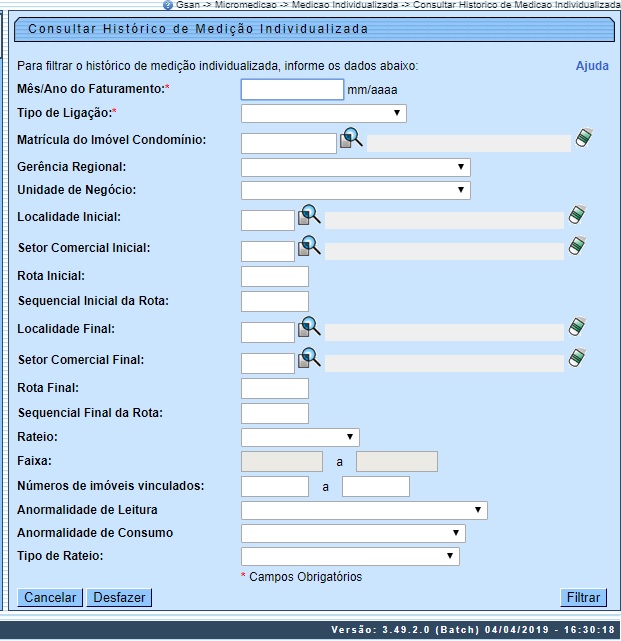
|
Acima, informe obrigatoriamente o Mês/Ano do Faturamento e o Tipo de Ligação entre ligação de água ou esgoto. Depois, preencha os demais campos que julgar necessários (para orientações sobre o correto preenchimento dos demais campos clique aqui). Feito isso, clique no botão |
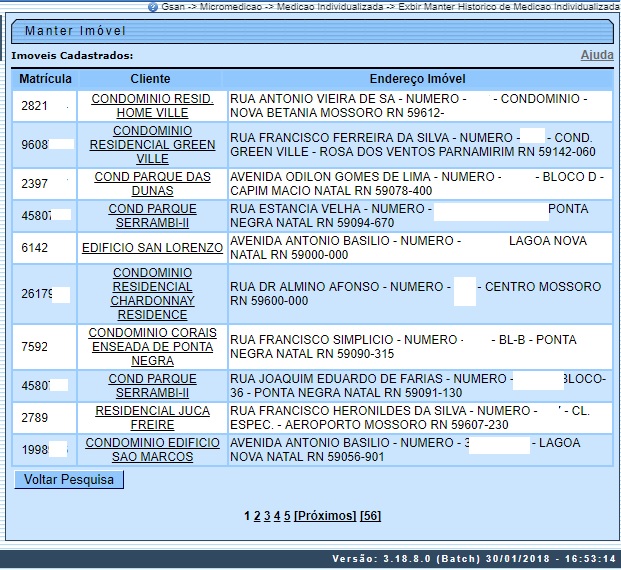
|
Agora, clique no link do campo Cliente para selecionar o imóvel que deseja visualizar o histórico. Feito isso, o sistema visualiza a tela a seguir: |

|
Note que a tela acima traz todas as informações referentes ao histórico de medições atualizadas:
As informações do quadro Histórico de Medição Individualizada são visualizadas clicando no botão Só lembrando que imóveis do tipo condomínio são aqueles imóveis que possuem mais de uma economia associada, e o faturamento é realizado de forma individualizada para cada economia. Vamos tomar como exemplo um prédio de apartamentos residenciais. Existem prédios onde o faturamento é realizado de forma global para o condomínio, e outros cujo faturamento é individualizada para cada apartamento. No caso da CAERN, o campo Valor Rateio, do quadro Histórico de Medição Individualizada, corresponde a mais uma modalidade de rateio de consumo para Imóvel Condomínio definida pela empresa. Essa modalidade permite que o cálculo entre as unidades (economias) seja feito não mais através da adição de um consumo rateado, e sim através da repartição do valor de água/esgoto que corresponda ao consumo excedente. Ou seja, àquele consumo referente à diferença entre o consumo medido no macromedidor e o somatório das medições realizadas nos micromedidores.
Também para a CAERN, são exibidos, na relação dos imóveis vinculados, todos os imóveis vinculados ao macromedidor, independente da situação da ligação de água/esgoto. Quando a situação da ligação de água/esgoto corresponder a CORTADO, os dados referentes ao imóvel vinculado são exibidos na cor vermelha. Além disso, é exibido o ícone Ainda para a CAERN, caso o cálculo do rateio para o imóvel tenha sido feito pelo consumo medido, o valor na coluna Consumo Imóvel ficará em vermelho e aparecerá um hint com a informação de CONSUMO MEDIDO. Para visualizá-lo, basta pousar o mouse sobre o valor. |
Relatório de Histórico de Medição Individualizada
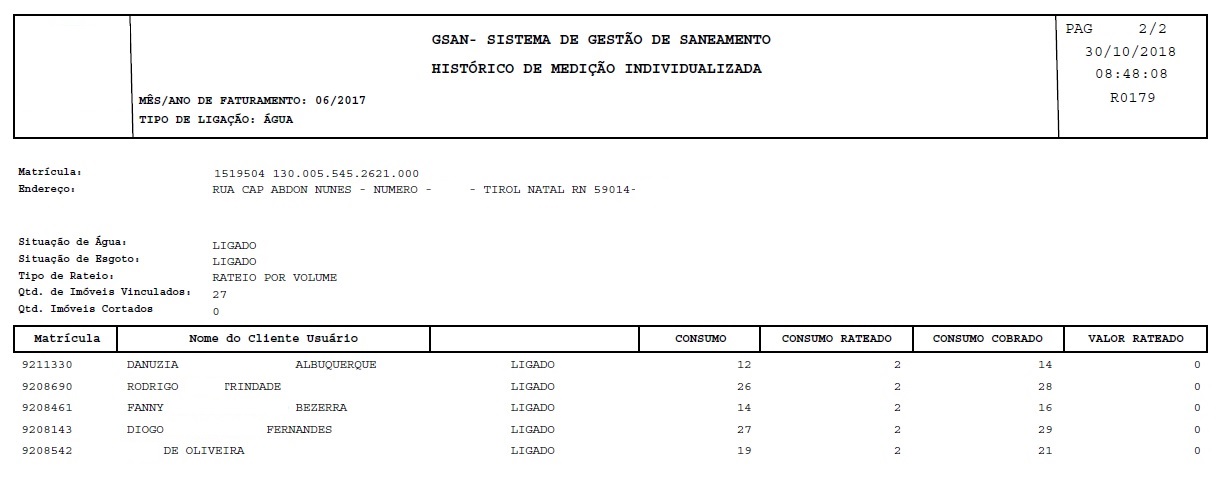
Preenchimento dos Campos
| Campo | Preenchimento dos Campos |
|---|---|
| Mês/Ano do Faturamento | Campo obrigatório. Informe o mês e o ano de faturamento para o qual deseja efetuar a pesquisa das medições individualizadas. Ao digitar o mês/ano de faturamento não é necessário informar a barra de separação, pois o sistema a coloca automaticamente. |
| Tipo de Ligação | Campo obrigatório. Selecione uma das opções disponibilizadas pelo sistema. |
| Matrícula do Imóvel Condomínio | Informe a matrícula de um imóvel condomínio e tecle Enter, ou clique no botão Pesquisar  , Pesquisar Imóvel, que fica ao lado do campo. Neste caso será apresentada uma tela de popup, onde será possível efetuar a pesquisa de imóveis condomínio no cadastro. , Pesquisar Imóvel, que fica ao lado do campo. Neste caso será apresentada uma tela de popup, onde será possível efetuar a pesquisa de imóveis condomínio no cadastro.Após a informação da matrícula de um imóvel, ou da seleção de um imóvel na tela de pesquisa, o sistema apresentará a inscrição do imóvel no campo correspondente. Para limpar o campo, clique no botão Apagar  ao lado do campo em exibição. ao lado do campo em exibição. |
| Gerência Regional | Selecione, entre as opções disponibilizadas pelo sistema, a gerência regional ativa, para a qual deseja os dados do histórico das medições individualizadas. Atenção: a gerência regional deve corresponder à localidade selecionada. |
| Unidade de Negócio | Selecione, entre as opções disponibilizadas pelo sistema, a unidade de negócio ativa para a qual deseja os dados do histórico das medições individualizadas. Atenção: a unidade de negócio deve corresponder à localidade selecionada. |
| Localidade Inicial | Informe o código da localidade inicial do imóvel com até três dígitos ou clique em  para selecionar a localidade desejada. para selecionar a localidade desejada. O nome da localidade será exibido ao lado do campo. Para apagar o conteúdo do campo, clique em  ao lado do campo de exibição. ao lado do campo de exibição. Ao digitar o conteúdo no campo localidade inicial, este deverá ser replicado no campo final correspondente; ao limpar o conteúdo do campo inicial, também deverá ser limpo no campo final correspondente. |
| Setor Comercial Inicial | Informe o código do setor comercial inicial do imóvel com até três dígitos ou clique em  para selecionar a localidade desejada. para selecionar a localidade desejada. O nome da localidade será exibido ao lado do campo. Para apagar o conteúdo do campo, clique em  ao lado do campo de exibição. ao lado do campo de exibição. Ao digitar o conteúdo no campo setor comercial inicial, este deverá ser replicado no campo final correspondente; ao limpar o conteúdo do campo inicial, também deverá ser limpo no campo final correspondente |
| Rota Inicial | Informe o código da rota inicial do imóvel com até cinco dígitos. Para apagar o conteúdo do campo, clique em  ao lado do campo de exibição. ao lado do campo de exibição. Ao digitar o conteúdo no campo rota inicial, este deverá ser replicado no campo final correspondente; ao limpar o conteúdo do campo inicial, também deverá ser limpo no campo final correspondente. |
| Sequencial Inicial da Rota | Informe o código do sequencial inicial da rota do imóvel com até cinco dígitos. Para apagar o conteúdo do campo, clique em  ao lado do campo de exibição. ao lado do campo de exibição. Ao digitar o conteúdo no campo sequencial inicial da rota, este deverá ser replicado no campo final correspondente; ao limpar o conteúdo do campo inicial, também deverá ser limpo no campo final correspondente. |
| Localidade Final | Informe o código da localidade final do imóvel com até três dígitos ou clique em  para selecionar a localidade desejada. para selecionar a localidade desejada. O nome da localidade será exibido ao lado do campo. Para apagar o conteúdo do campo, clique em  ao lado do campo de exibição. ao lado do campo de exibição. Ao digitar o conteúdo no campo sequencial inicial da rota, este deverá ser replicado no campo final correspondente; ao limpar o conteúdo do campo inicial, também deverá ser limpo no campo final correspondente. |
| Setor Comercial Final | Informe o código do setor comercial final do imóvel com até quatro dígitos ou clique em  para selecionar o setor comercial desejado. para selecionar o setor comercial desejado. O nome do setor será exibido ao lado do campo. Para apagar o conteúdo do campo, clique em  ao lado do campo de exibição. ao lado do campo de exibição. Ao digitar o conteúdo no campo setor comercial final, este deverá ser replicado no campo final correspondente; ao limpar o conteúdo do campo inicial, também deverá ser limpo no campo final correspondente. |
| Rota Final | Informe o código da rota final do imóvel com até cinco dígitos. Para apagar o conteúdo do campo, clique em  ao lado do campo de exibição. ao lado do campo de exibição. Ao digitar o conteúdo no campo rota inicial, este deverá ser replicado no campo final correspondente; ao limpar o conteúdo do campo inicial, também deverá ser limpo no campo final correspondente. |
| Sequencial Final da Rota | Informe o código do sequencial final da rota do imóvel com até cinco dígitos. Para apagar o conteúdo do campo, clique em  ao lado do campo de exibição. ao lado do campo de exibição. Ao digitar o conteúdo no campo sequencial inicial da rota, este deverá ser replicado no campo final correspondente; ao limpar o conteúdo do campo inicial, também deverá ser limpo no campo final correspondente. |
| Rateio | Selecione uma das opções disponibilizadas pelo sistema, entre rateio positivo, negativo ou sem rateio. |
| Faixa | Informe, com até sete dígitos, o intervalo de faixa de rateio (campo habilitado para rateio positivo ou negativo. |
| Números de imóveis vinculados | Informe, com até cinco dígitos, a quantidade de imóveis vinculados ao imóvel condomínio. |
| Anormalidade de Leitura | Selecione uma das opções disponibilizadas pelo sistema. |
| Anormalidade de Consumo | Selecione uma das opções disponibilizadas pelo sistema. |
| Tipo de Rateio | Selecione uma das opções disponibilizadas pelo sistema, informando se deseja realizar a consulta do rateio por valor ou por consumo. |
Atenção: Neste caso, a funcionalidade Pesquisar Imóvel só irá pesquisar imóveis condomínio.
Funcionalidade dos Botões
| Botão | Descrição da Funcionalidade |
|---|---|
 | Utilize este botão para ativar a funcionalidade Pesquisar Imóvel. Deve ser utilizado quando você não conhecer a matrícula do imóvel, para o qual, deseja efetuar a consulta. Ao clicar no botão, o sistema apresentará uma outra tela, onde será possível realizar a pesquisa. Só serão pesquisados imóveis do tipo condomínio. |
 | Utilize este botão para limpar as informações existentes num determinado campo da tela. |
 | Ao clicar neste botão, o sistema desfaz a operação, limpando os campos da tela. |
 | Ao clicar neste botão, o sistema filtra a pesquisa, visualizando as informações dos imóveis, referentes ao histórico das medições individualizadas. |
 | Ao clicar neste botão, o sistema retorna para a tela principal. |
 | Utilize este botão para solicitar ao sistema a execução da consulta do histórico para o imóvel informado. Neste momento, o sistema irá verificar se as informações preenchidas estão corretas. No caso de alguma incosistência, o sistema emitirá a mensagem de erro correspondente. |
 | Ao clicar neste botão, o sistema retorna para a tela anterior. |
 | Utilize este botão para efetuar a limpeza dos campos da tela, preparando-a para uma nova consulta do histórico de medição individualizada. |
 | Ao clicar neste botão, o sistema cancela a operação e retorna à tela principal. |


 . Clicando sobre ele, o sistema gera o Relatório de Histórico de Medição Individualizada, que exibe os dados do histórico de consumo de cada imóvel vinculado ao imóvel condomínio na referência de faturamento(ano/mês) e tipo de ligação consultada, conforme exemplo
. Clicando sobre ele, o sistema gera o Relatório de Histórico de Medição Individualizada, que exibe os dados do histórico de consumo de cada imóvel vinculado ao imóvel condomínio na referência de faturamento(ano/mês) e tipo de ligação consultada, conforme exemplo